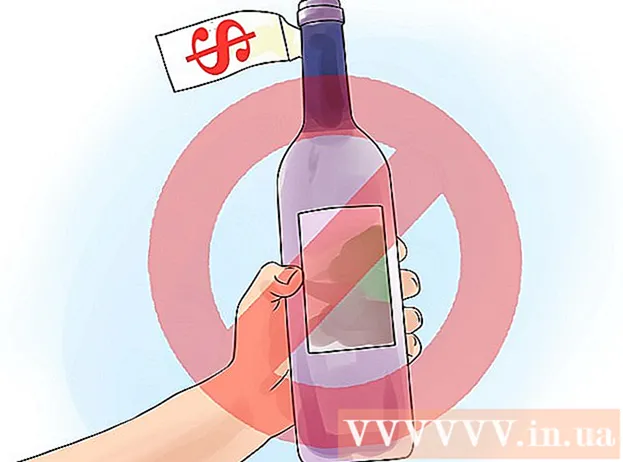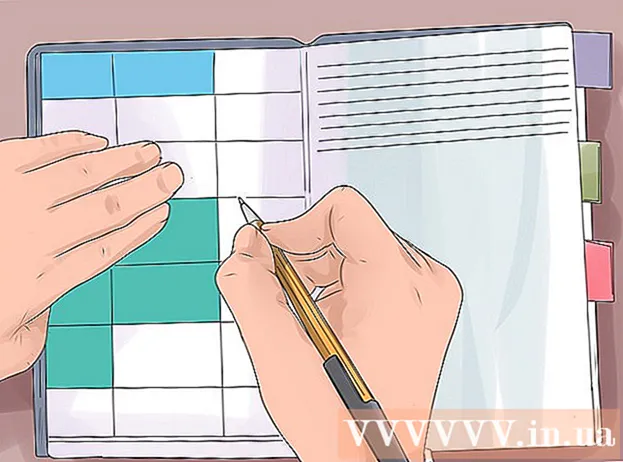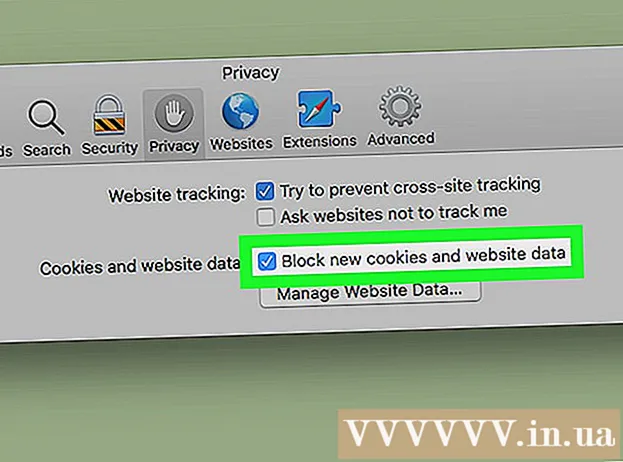ผู้เขียน:
Tamara Smith
วันที่สร้าง:
28 มกราคม 2021
วันที่อัปเดต:
1 กรกฎาคม 2024

เนื้อหา
- ที่จะก้าว
- ส่วนที่ 1 จาก 3: การเชื่อมต่อ
- ส่วนที่ 2 จาก 3: การตั้งค่าพื้นฐาน
- ส่วนที่ 3 จาก 3: ปรับแต่งการตั้งค่าของคุณให้สมบูรณ์แบบ
- เคล็ดลับ
Xbox One เป็นคอนโซลใหม่ล่าสุดของ Microsoft คุณสามารถเล่นเกมใช้อินเทอร์เน็ตฟังเพลงและดูทีวีได้ในเวลาเดียวกัน! การติดตั้งคอนโซลเบื้องต้นทำได้ง่ายมาก
ที่จะก้าว
ส่วนที่ 1 จาก 3: การเชื่อมต่อ
 ค้นหาการเชื่อมต่อ Xbox One มีการเชื่อมต่อกับอุปกรณ์ที่ต้องทำก่อน ซึ่งรวมถึงเซ็นเซอร์ Kinect ใหม่การเชื่อมต่ออินเทอร์เน็ตและกล่องรับสัญญาณของคุณหากคุณต้องการดูทีวีผ่าน Xbox One ของคุณ
ค้นหาการเชื่อมต่อ Xbox One มีการเชื่อมต่อกับอุปกรณ์ที่ต้องทำก่อน ซึ่งรวมถึงเซ็นเซอร์ Kinect ใหม่การเชื่อมต่ออินเทอร์เน็ตและกล่องรับสัญญาณของคุณหากคุณต้องการดูทีวีผ่าน Xbox One ของคุณ  เชื่อมต่อกับอินเทอร์เน็ต ก่อนที่จะทำอะไรตรวจสอบให้แน่ใจว่าคอนโซลของคุณเชื่อมต่อกับอินเทอร์เน็ต คุณสามารถสร้างการเชื่อมต่อด้วยสายอีเธอร์เน็ตหากคุณเชื่อมต่อกับโมเด็มของคุณหรือคุณสามารถเชื่อมต่อแบบไร้สายได้หากมีเราเตอร์ Wi-Fi
เชื่อมต่อกับอินเทอร์เน็ต ก่อนที่จะทำอะไรตรวจสอบให้แน่ใจว่าคอนโซลของคุณเชื่อมต่อกับอินเทอร์เน็ต คุณสามารถสร้างการเชื่อมต่อด้วยสายอีเธอร์เน็ตหากคุณเชื่อมต่อกับโมเด็มของคุณหรือคุณสามารถเชื่อมต่อแบบไร้สายได้หากมีเราเตอร์ Wi-Fi  เชื่อมต่อกับทีวีของคุณ ใช้สาย HDMI เพื่อเชื่อมต่อ Xbox One กับทีวีของคุณ เชื่อมต่อสาย HDMI เข้ากับพอร์ต HDMI OUT ที่ด้านหลังของ Xbox One ปลายอีกด้านของสาย HDMI จะเสียบเข้ากับอินพุต HDMI ของทีวีของคุณ หากคุณมีสายเคเบิลหรือดาวเทียมคุณสามารถเชื่อมต่อสาย HDMI อื่นเข้ากับพอร์ต HDMI IN บนคอนโซลของคุณและปลายอีกด้านหนึ่งเข้ากับกล่องรับสัญญาณเคเบิลหรือทีวีดาวเทียม
เชื่อมต่อกับทีวีของคุณ ใช้สาย HDMI เพื่อเชื่อมต่อ Xbox One กับทีวีของคุณ เชื่อมต่อสาย HDMI เข้ากับพอร์ต HDMI OUT ที่ด้านหลังของ Xbox One ปลายอีกด้านของสาย HDMI จะเสียบเข้ากับอินพุต HDMI ของทีวีของคุณ หากคุณมีสายเคเบิลหรือดาวเทียมคุณสามารถเชื่อมต่อสาย HDMI อื่นเข้ากับพอร์ต HDMI IN บนคอนโซลของคุณและปลายอีกด้านหนึ่งเข้ากับกล่องรับสัญญาณเคเบิลหรือทีวีดาวเทียม  เชื่อมต่อเซ็นเซอร์ Kinect เสียบ Kinect ของคุณเข้ากับพอร์ต Kinect ที่ด้านหลังของ Xbox One นี่คือพอร์ตระหว่างพอร์ต USB และพอร์ต IR
เชื่อมต่อเซ็นเซอร์ Kinect เสียบ Kinect ของคุณเข้ากับพอร์ต Kinect ที่ด้านหลังของ Xbox One นี่คือพอร์ตระหว่างพอร์ต USB และพอร์ต IR - สายเซนเซอร์ Kinect มีความยาวคงที่ 3 เมตรดังนั้นตรวจสอบให้แน่ใจว่าเซ็นเซอร์ Kinect ของคุณอยู่ใกล้กับ Xbox One มากพอ
 เชื่อมต่อ Xbox One กับเต้ารับไฟฟ้า เสียบสายไฟที่ด้านหลังของ Xbox One เข้ากับปลั๊กไฟ ปลั๊กนี้อยู่ที่ด้านซ้ายสุดของด้านหลังของคอนโซล ต่อสายไฟเข้ากับเต้ารับไฟฟ้า เสียบปลายสายอีกด้านเข้ากับคอนโซลโดยตรง
เชื่อมต่อ Xbox One กับเต้ารับไฟฟ้า เสียบสายไฟที่ด้านหลังของ Xbox One เข้ากับปลั๊กไฟ ปลั๊กนี้อยู่ที่ด้านซ้ายสุดของด้านหลังของคอนโซล ต่อสายไฟเข้ากับเต้ารับไฟฟ้า เสียบปลายสายอีกด้านเข้ากับคอนโซลโดยตรง - ไฟ LED บนแหล่งจ่ายไฟของ Xbox One ควรกะพริบเพื่อแสดงว่ามีไฟพร้อมใช้งาน
ส่วนที่ 2 จาก 3: การตั้งค่าพื้นฐาน
 เปิด Xbox One ของคุณ คุณสามารถเปิดคอนโซลด้วยคอนโทรลเลอร์แบบมีสายของคุณ เพียงกดปุ่มโฮมบนคอนโทรลเลอร์ Xbox One ค้างไว้เพื่อเปิดคอนโทรลเลอร์และคอนโซลของคุณในเวลาเดียวกัน
เปิด Xbox One ของคุณ คุณสามารถเปิดคอนโซลด้วยคอนโทรลเลอร์แบบมีสายของคุณ เพียงกดปุ่มโฮมบนคอนโทรลเลอร์ Xbox One ค้างไว้เพื่อเปิดคอนโทรลเลอร์และคอนโซลของคุณในเวลาเดียวกัน - คุณยังสามารถแตะแผงด้านหน้าของ Xbox One (ที่มีโลโก้อยู่) เพื่อเปิดคอนโซล
- หากคุณใช้คอนโทรลเลอร์ไร้สายตรวจสอบให้แน่ใจว่าคุณใส่แบตเตอรี่ไว้ก่อน
- นอกจากนี้ยังสามารถใช้เซ็นเซอร์ Kinect เพื่อเปิดคอนโซลของคุณได้ยกเว้นในระหว่างการตั้งค่าเริ่มต้น โดยปกติคุณสามารถเปิด Xbox One ของคุณด้วยเซ็นเซอร์ Kinect ได้โดยพูดว่า "เปิด Xbox" ภายในระยะเซ็นเซอร์ Kinect ของคุณ
 ทำตามคำแนะนำบนหน้าจอ สิ่งแรกที่คุณจะเห็นบนหน้าจอคือโลโก้ Xbox One บนพื้นหลังสีเขียว รอสักครู่และในที่สุดคุณจะได้รับคำแนะนำสำหรับการติดตั้งครั้งแรก
ทำตามคำแนะนำบนหน้าจอ สิ่งแรกที่คุณจะเห็นบนหน้าจอคือโลโก้ Xbox One บนพื้นหลังสีเขียว รอสักครู่และในที่สุดคุณจะได้รับคำแนะนำสำหรับการติดตั้งครั้งแรก - คำสั่งแรกคือกด A เพื่อดำเนินการต่อ คุณจะได้รับคำแนะนำนี้ในขณะที่คอนโทรลเลอร์ Xbox One แสดงบนหน้าจอ Xbox One ทักทายคุณเป็นครั้งแรก
 เลือกภาษาของคุณ. มีทุกภาษาให้เลือกทั้งอังกฤษเยอรมันสเปนและอื่น ๆ อีกมากมาย คุณสามารถเลื่อนลงเพื่อดูตัวเลือกทั้งหมด เลือกภาษาของคุณจากนั้นกด A
เลือกภาษาของคุณ. มีทุกภาษาให้เลือกทั้งอังกฤษเยอรมันสเปนและอื่น ๆ อีกมากมาย คุณสามารถเลื่อนลงเพื่อดูตัวเลือกทั้งหมด เลือกภาษาของคุณจากนั้นกด A - คุณจะสังเกตเห็นว่าข้อความบนหน้าจอ Xbox One ได้รับการแปลโดยอัตโนมัติเป็นภาษาที่เลือกไว้ในการแสดงตัวอย่าง
 เลือกสถานที่ของคุณ ขึ้นอยู่กับภาษาที่คุณเลือกตอนนี้ Xbox One จะมีตัวเลือกให้คุณเลือกประเทศที่คุณอาศัยอยู่
เลือกสถานที่ของคุณ ขึ้นอยู่กับภาษาที่คุณเลือกตอนนี้ Xbox One จะมีตัวเลือกให้คุณเลือกประเทศที่คุณอาศัยอยู่  เลือกการตั้งค่าเครือข่ายของคุณ คุณสามารถเลือกการเชื่อมต่อแบบใช้สายหรือการเชื่อมต่อ WiFi (ไร้สาย) เพื่อความเสถียรควรเลือกการเชื่อมต่อแบบใช้สาย
เลือกการตั้งค่าเครือข่ายของคุณ คุณสามารถเลือกการเชื่อมต่อแบบใช้สายหรือการเชื่อมต่อ WiFi (ไร้สาย) เพื่อความเสถียรควรเลือกการเชื่อมต่อแบบใช้สาย - หากคุณเลือกระบบไร้สายคุณอาจต้องป้อนรหัสผ่านของเราเตอร์ก่อนจึงจะสามารถเข้าถึงได้
- หาก Xbox One ไม่พบเราเตอร์ของคุณด้วยเหตุผลบางประการให้กด Y บนคอนโทรลเลอร์เพื่อรีเฟรชการสแกน
 อัปเดตคอนโซลของคุณ เนื่องจากนี่เป็นการตั้งค่าเริ่มต้นคุณจะต้องอัปเดต Xbox One เกือบจะแน่นอนกับการติดตั้งครั้งแรกโดยไม่คำนึงถึงคอนโซล คุณต้องเชื่อมต่อกับอินเทอร์เน็ตเพื่อดาวน์โหลดการอัปเดตขนาดประมาณ 500 MB
อัปเดตคอนโซลของคุณ เนื่องจากนี่เป็นการตั้งค่าเริ่มต้นคุณจะต้องอัปเดต Xbox One เกือบจะแน่นอนกับการติดตั้งครั้งแรกโดยไม่คำนึงถึงคอนโซล คุณต้องเชื่อมต่อกับอินเทอร์เน็ตเพื่อดาวน์โหลดการอัปเดตขนาดประมาณ 500 MB - หลังจากการอัปเดตคอนโซลของคุณจะรีเซ็ตโดยอัตโนมัติ
ส่วนที่ 3 จาก 3: ปรับแต่งการตั้งค่าของคุณให้สมบูรณ์แบบ
 เลือกเขตเวลาของคุณ หลังจากรีเซ็ต Xbox One แล้วคุณจะได้รับแจ้งให้กดปุ่ม Start บนคอนโทรลเลอร์เพื่อทำการติดตั้งต่อ ก่อนอื่นคุณต้องเลือกเขตเวลาของคุณ อีกครั้งการเลือกเริ่มต้นขึ้นอยู่กับประเทศที่คุณเลือกไว้ก่อนหน้านี้
เลือกเขตเวลาของคุณ หลังจากรีเซ็ต Xbox One แล้วคุณจะได้รับแจ้งให้กดปุ่ม Start บนคอนโทรลเลอร์เพื่อทำการติดตั้งต่อ ก่อนอื่นคุณต้องเลือกเขตเวลาของคุณ อีกครั้งการเลือกเริ่มต้นขึ้นอยู่กับประเทศที่คุณเลือกไว้ก่อนหน้านี้  ติดตั้งเซ็นเซอร์ Kinect การติดตั้งเซ็นเซอร์ Kinect ทำให้สามารถลงชื่อเข้าใช้โดยอัตโนมัติผ่านการจดจำ Kinect เพื่อควบคุม Xbox One ด้วยเสียงและท่าทางมือของคุณเพื่อแชทกับผู้ใช้ Kinect คนอื่น ๆ และเพื่อควบคุมทีวีของคุณ
ติดตั้งเซ็นเซอร์ Kinect การติดตั้งเซ็นเซอร์ Kinect ทำให้สามารถลงชื่อเข้าใช้โดยอัตโนมัติผ่านการจดจำ Kinect เพื่อควบคุม Xbox One ด้วยเสียงและท่าทางมือของคุณเพื่อแชทกับผู้ใช้ Kinect คนอื่น ๆ และเพื่อควบคุมทีวีของคุณ - ตรวจสอบให้แน่ใจว่าลำโพงเชื่อมต่อกับ Xbox One ของคุณเพื่อให้การตั้งค่า Kinect สามารถกำหนดระดับเสียงของลำโพงได้อย่างถูกต้อง
- เงียบเมื่อคำแนะนำถามหา สิ่งนี้จะส่งผลต่อการติดตั้งเซ็นเซอร์ Kinect ของคุณ
 ลงชื่อเข้าใช้ด้วยบัญชี Microsoft ของคุณ คุณสามารถใช้ที่อยู่อีเมลและรหัสผ่านที่เชื่อมโยงกับแท็กเกมเมอร์ปัจจุบันของคุณ หากคุณยังไม่มีแท็กเกมเมอร์คุณสามารถใช้ข้อมูลประจำตัว Skype, Outlook.com, Windows 8 หรือ Windows phone แทนได้
ลงชื่อเข้าใช้ด้วยบัญชี Microsoft ของคุณ คุณสามารถใช้ที่อยู่อีเมลและรหัสผ่านที่เชื่อมโยงกับแท็กเกมเมอร์ปัจจุบันของคุณ หากคุณยังไม่มีแท็กเกมเมอร์คุณสามารถใช้ข้อมูลประจำตัว Skype, Outlook.com, Windows 8 หรือ Windows phone แทนได้ - หากคุณไม่มีบัญชีที่มีทางเลือกเหล่านี้คุณจะต้องสร้างบัญชี Microsoft ใหม่ก่อนดำเนินการต่อ
 ยอมรับข้อกำหนดการใช้งาน Xbox Live ตรวจสอบและยอมรับข้อกำหนดการใช้งาน Xbox Live หลังจากยอมรับคำชี้แจงสิทธิ์ส่วนบุคคลจะปรากฏขึ้น
ยอมรับข้อกำหนดการใช้งาน Xbox Live ตรวจสอบและยอมรับข้อกำหนดการใช้งาน Xbox Live หลังจากยอมรับคำชี้แจงสิทธิ์ส่วนบุคคลจะปรากฏขึ้น 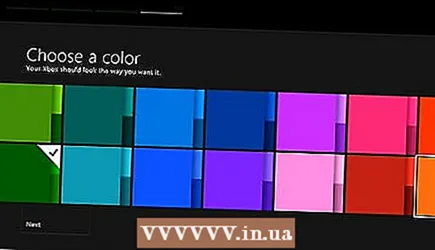 ปรับรูปลักษณ์. คุณจะมีโอกาสเลือกสีสำหรับโทนสีของ Xbox One ของคุณ เมื่อเลือกคุณจะเห็นภาพตัวอย่างว่าแดชบอร์ดของคุณจะเป็นอย่างไร
ปรับรูปลักษณ์. คุณจะมีโอกาสเลือกสีสำหรับโทนสีของ Xbox One ของคุณ เมื่อเลือกคุณจะเห็นภาพตัวอย่างว่าแดชบอร์ดของคุณจะเป็นอย่างไร  บันทึกรหัสผ่านของคุณ ก่อนที่คุณจะเสร็จสิ้นการติดตั้ง Xbox One จะถามว่าคุณต้องการบันทึกรหัสผ่านหรือไม่ ขอแนะนำให้คุณบันทึกสิ่งนี้เพื่อป้องกันไม่ให้คอนโซลของคุณถามรหัสผ่านทุกครั้งที่คุณเข้าสู่ระบบ แต่อย่าบันทึกรหัสผ่านหากคุณไม่แน่ใจว่ามีใครใช้คอนโซลอยู่
บันทึกรหัสผ่านของคุณ ก่อนที่คุณจะเสร็จสิ้นการติดตั้ง Xbox One จะถามว่าคุณต้องการบันทึกรหัสผ่านหรือไม่ ขอแนะนำให้คุณบันทึกสิ่งนี้เพื่อป้องกันไม่ให้คอนโซลของคุณถามรหัสผ่านทุกครั้งที่คุณเข้าสู่ระบบ แต่อย่าบันทึกรหัสผ่านหากคุณไม่แน่ใจว่ามีใครใช้คอนโซลอยู่ - นอกจากนี้คุณจะถูกถามว่าเซ็นเซอร์ Kinect สามารถล็อกอินคุณโดยอัตโนมัติเมื่อจดจำได้หรือไม่
 ทำตามขั้นตอนการติดตั้ง ตอนนี้กดปุ่มเริ่มบนคอนโทรลเลอร์ของคุณเพื่อทำขั้นตอนการติดตั้งให้เสร็จสิ้นและไปที่แดชบอร์ดของ Xbox One ด้วยสีที่คุณเลือก เพลิดเพลินไปกับ Xbox One ใหม่ของคุณ!
ทำตามขั้นตอนการติดตั้ง ตอนนี้กดปุ่มเริ่มบนคอนโทรลเลอร์ของคุณเพื่อทำขั้นตอนการติดตั้งให้เสร็จสิ้นและไปที่แดชบอร์ดของ Xbox One ด้วยสีที่คุณเลือก เพลิดเพลินไปกับ Xbox One ใหม่ของคุณ!
เคล็ดลับ
- เพื่อให้ได้รับประสบการณ์ออนไลน์อย่างเต็มที่คุณอาจต้องจ่ายเงินและสมัครสมาชิก Xbox Live Gold สิ่งนี้ทำให้คุณสมบัติออนไลน์ทั้งหมดของ Xbox One พร้อมใช้งานรวมถึงการเล่นออนไลน์กับเพื่อน ๆ
- เมื่อคุณลงทะเบียนคอนโซลใหม่คุณจะมีโอกาสทดลองเป็นสมาชิก Xbox Live Gold ได้ฟรี 30 วัน